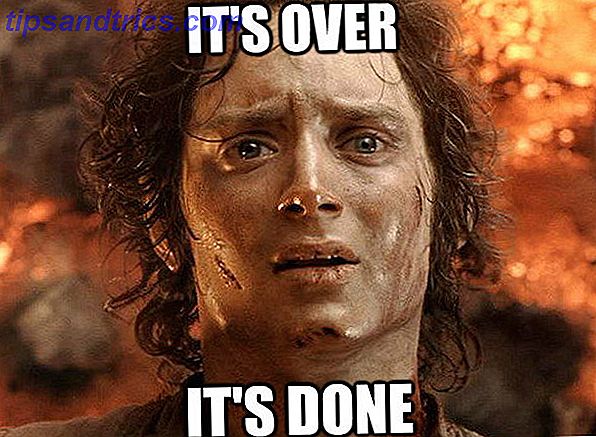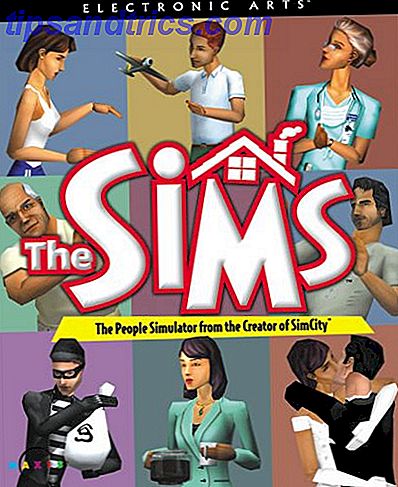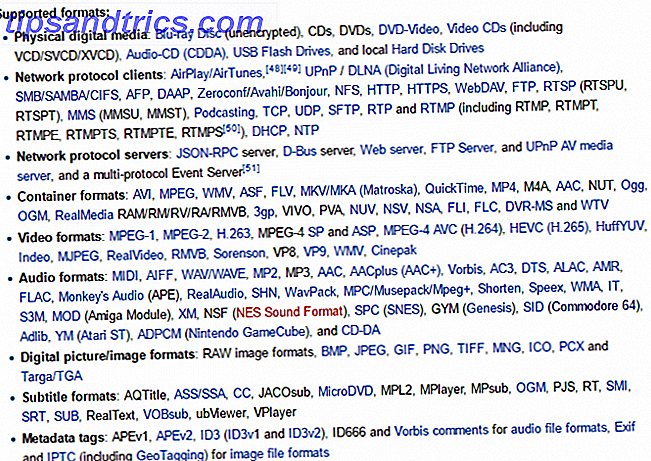Cortana kan gøre en hel masse i Windows 10 6 Cooleste ting du kan styre med Cortana i Windows 10 6 Cooleste ting du kan styre med Cortana i Windows 10 Cortana kan hjælpe dig med at gå håndfri på Windows 10. Du kan lade hende søge i dine filer og nettet, lav beregninger eller trække vejrudsigten op. Her dækker vi nogle af hendes køligere færdigheder. Læs mere . Stemmekontrol er virkelig praktisk, fordi du kan udføre opgaver inden for få sekunder, som normalt ville tage et halvt dusin klik. Så godt som Cortana er, kan du dog gøre hende endnu mere med et par tricks.
"Cortana, sluk computeren"
"For at lukke, gå til Start: Strøm: Luk ned."
Jeg bad ikke om instruktioner, jeg fortalte dig at gøre det.
- Matthew Cave (@wri_matt) 22. april 2016
Når du har konfigureret Cortana, kan du oprette dine egne brugerdefinerede genveje for at lukke ned, logge af eller genstarte din computer. Da hun ikke vil gøre dette som standard, skal du lave en hurtig genvej, men det er en simpel proces.
Ligegyldigt hvilken handling du vil lave en talekommando for, bliv til:
C:\Users\\AppData\Roaming\Microsoft\Windows\Start Menu\Programs Når du er her, højreklik og vælg Ny genvej . I placeringsfeltet kan du skrive en række kommandoer 7 Fælles opgaver Windows Kommandoprompt gør det hurtigt og nemt 7 Fælles opgaver Windows Kommandoprompt gør det hurtigt og nemt Lad ikke kommandoprompen skræmme dig. Det er enklere og mere nyttigt end du forventer. Du kan blive overrasket over, hvad du kan opnå med blot et par tastetryk. Læs mere for at logge af eller lukke ned, herunder nogen af deres varianter. Hvis du f.eks. Lukker computeren efter en forsinkelse på ti sekunder, skal du skrive det i genvejsfeltet:
shutdown.exe -s -t 10 Shutdown.exe får processen igangsat kommandoen -s siger, at den skal lukke ned og -t 10 fortæller det at vente ti sekunder inden det gøres. Hvis du vil tilføje en længere forsinkelse, er du velkommen til at ændre det antal sekunder.
Du skal blot nævne din genvej noget let at sige (som Luk ned ), og så kan du sige "Hey Cortana, Open (eller Launch eller Start) Shut Down". Hun kører processen og lukker pc'en for dig!
Her er flere kommandoer, du kan tilføje. Navngiv dem lige som ovenfor, og du får alle mulige muligheder!
For at genstarte:
shutdown.exe -r At logge af:
shutdown.exe -L At dvale:
rundll32.exe PowrProf.dll, SetSuspendState At sætte computeren i seng:
rundll32.exe powrprof.dll, SetSuspendState 0, 1, 0 Sådan låser du computeren:
rundll32.exe user32.dll, LockWorkStation At afbryde en nedlukning:
shutdown.exe -a Hvad bruger du mere Cortana til at gøre i Windows 10? Del dine bedste tips nedenfor!
Billedkredit: MikhailSh via Shutterstock.com